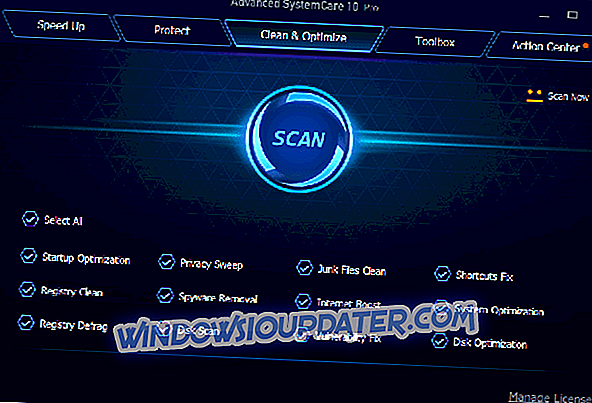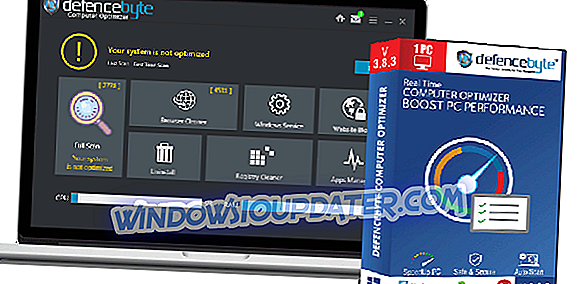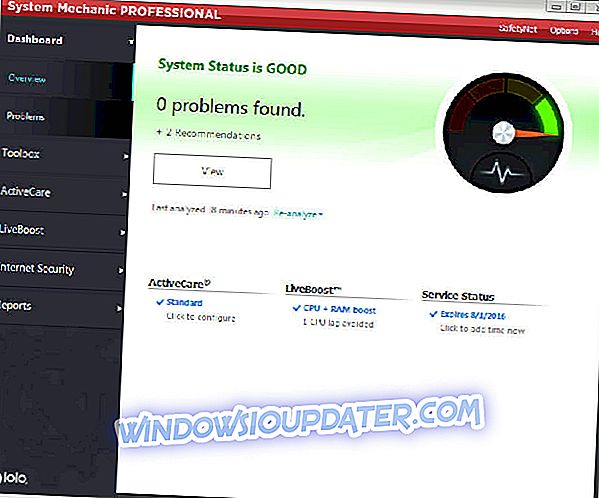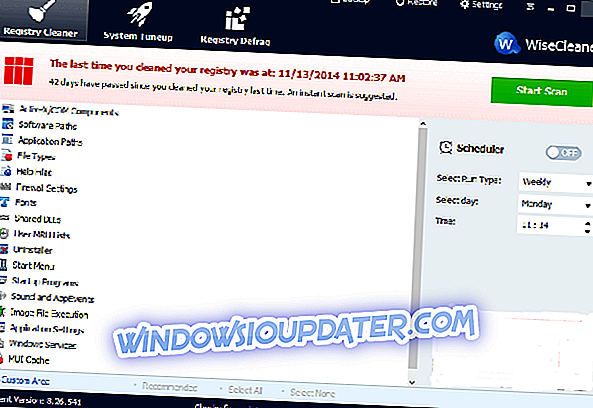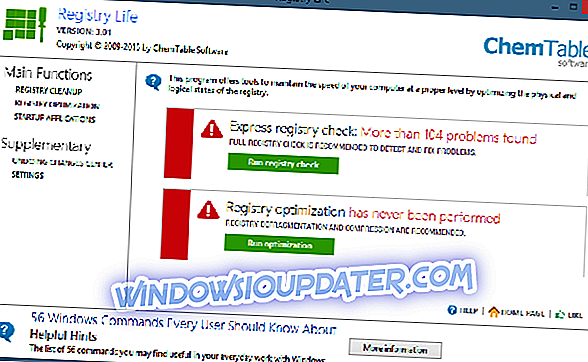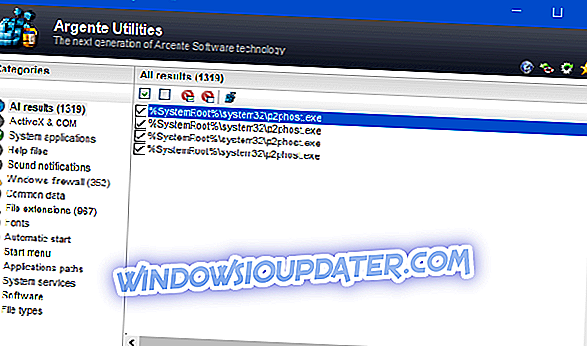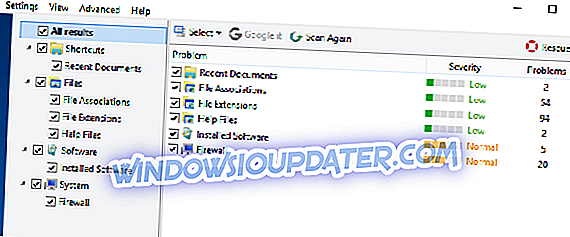Windows는 복잡한 운영 체제이지만 복잡성 때문에 복잡성을 겪습니다. Windows에서 모든 것을 사실상 바꿀 수 있습니다. 또한 여러 가지 공격에 취약한 이유이기도합니다. 그렇다면 Windows는이 모든 설정을 어디에 저장합니까? 레지스트리에서.
하지만 추적 할 항목이 많을 때 레지스트리는 꽤 오랜 시간이 지나면 지저분해질 수 있습니다. 레지스트리 클리너가 들어있는 곳입니다.이 목록은 Windows 10 레지스트리 클리너 중 일부를 통해 안내합니다. 또한 Windows 8, 8.1 및 10에서 손상된 레지스트리를 수정하는 방법을 보여주는 게시물을 읽을 수도 있습니다.
Windows 10의 레지스트리를 정리, 복구 및 최적화하는 가장 좋은 도구는 무엇입니까?
- 고급 시스템 관리
- Defencebyte 컴퓨터 최적화 도구
- 레지스트리 복구
- CCleaner
- 이올로 시스템 메카닉
- 현명한 레지스트리 클리너
- 제트 클린
- 이지 클리너
- 레지스트리 수명
- Argente 레지스트리 클리너
- Pointstone 레지스트리 클리너
- Auslogics 레지스트리 클리너
이제 목록을 살펴보고 어떤 레지스트리 클리너가 사용자의 필요에 적합한 지 확인하십시오.
- 1
고급 SystemCare (권장)
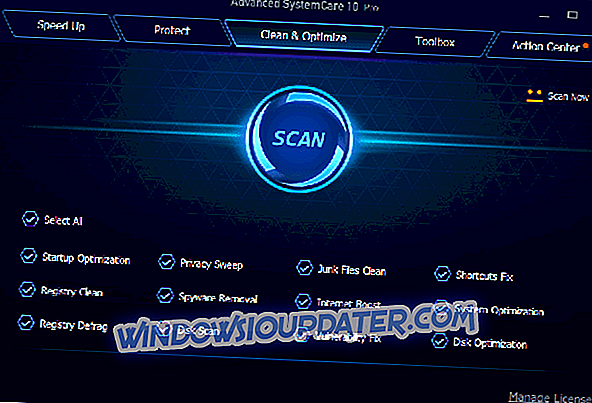
Advanced SystemCare는 인터페이스 디자인면에서이 목록에서 가장 잘 보이는 소프트웨어 일 것입니다. 소프트웨어 자체가 많은 기능을 담고 있지만, 우리와 관련된 유일한 부분은 "레지스트리 정리"도구입니다.
너무 기술에 익숙하지 않은 사용자라면 인터페이스가 매우 이해하기 쉽고 레지스트리에 몇 개의 오류가 있더라도이 도구는 빠르므로이 도구는 유용합니다. 또한 청소가 완료된 후 자동으로 PC를 종료하거나 다시 시작할 수 있으며 자동 백업도 수행합니다.
최선의 선택 고급 시스템 케어 프로 - 레지스트리 정리 및 최적화
- PC 속도 향상
- 보안 구멍 수정
- 2
Defencebyte 컴퓨터 최적화 도구 (권장)
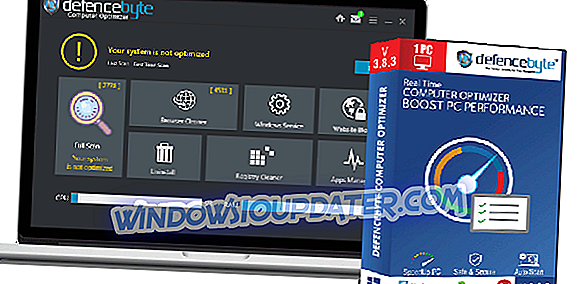
깔끔한 레지스트리는 가지고 있어야 할 중요한 일이지만, PC를 빠르게 작동시킬 수있는 것은 아닙니다. Defencebyte System Optimizer를 사용하여 다양한 시스템 문제를 해결하고 다양한 맬웨어를 제거하고 레지스트리 활동에 영향을 줄 수있는 다양한 오류를 처리 할 수 있습니다.
이 놀라운 도구의 다른 큰 특징은 다음과 같습니다.
- 100 % Appesteem 인증
- 가짜 메시지 없음
- 광고 없음
- 전체 브라우저 최적화
- 완전한 제거 프로그램을 사용할 수 있습니다.
- 예약 된 백업 옵션
- 평가판에서 무료로 제공되는 무료 픽스
이 기능의 가장 중요한 점은 평가판을 사용하도록 선택하면 모든 기능에 액세스 할 수 있다는 것입니다. Defencebyte System Optimizer는 평가판에서 완전한 사용자 경험을 제공하는 몇 가지 유사한 도구 중 하나입니다. 이 소프트웨어는 XP에서 Windows 10까지의 Windows 버전에서 실행되도록 최적화되어 있습니다.
- Defencebyte Computer Optimizer를 공식 웹 사이트에서 받으십시오.
- 삼
레지스트리 복구 (권장)
레지스트리 복구는 목록에있는 다른 사람들과 매우 비슷하게 도구입니다. 레지스트리를 검사하고 오류가 있는지 알려줍니다. 오류가있을 경우 알려줍니다.
이 점을 다른 도구와 다른 점은 오류에 대한 세부 정보의 수입니다. 그것은 무엇이 잘못되었는지를 정확하게 알려줌으로써 당신이 그것에 대해 뭔가를하고 싶은지를 쉽게 결정할 수 있습니다. 스캔 속도는 괜찮지 만 결과는 철저합니다.
- Windows 10 용 무료 레지스트리 복구 버전 다운로드
- 4
CCleaner (권장)

CCleaner는 레지스트리를 청소하는 가장 인기있는 도구입니다. 소프트웨어 자체는 특별히 레지스트리를 정리하지는 않지만 레지스트리를 정리하는 데 가장 적합한 도구 중 하나입니다. 그것은 자동으로 뭔가를하기 전에 레지스트리를 백업하므로 뭔가 나쁜 일이 그것을 복원 할 수 있습니다.
CCleaner는 휴대용 소프트웨어로도 제공되므로 설치할 필요가 없습니다. 또한 실시간으로 변경 사항을 PC에서 모니터링 할 수있는 유료 버전이 제공됩니다.
- CCleaner 무료 버전 다운로드
- CCleaner Professional Edition 다운로드
- 5
IOLO 시스템 메카닉
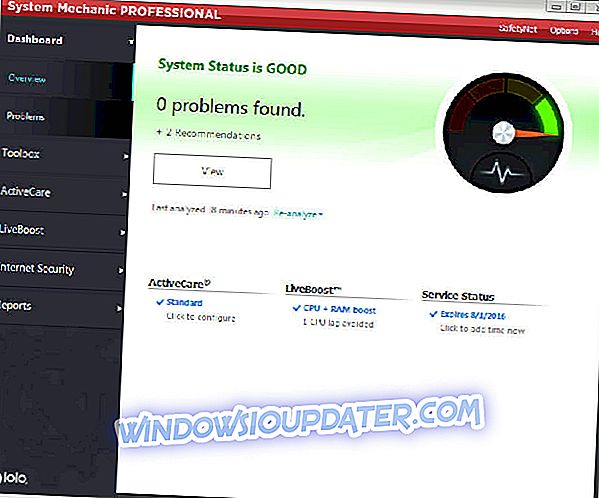
이 도구는 PC 부스터 및 프로세스 최적화 도구 일뿐만 아니라 레지스트리를 정리하고 복구하며 최적화합니다. 전체 프로세스에는 레지스트리 문제 자동 치료 (클리닝, 최적화 및 문제 발견) 및 레지스트리 조각화 문제 자동 복구의 두 가지 단계가 있습니다.
레지스트리는 Windows OS의 중요한 구성 요소이며 작업 및 정리를 유지하면 레지스트리에 아무런 문제가 없음을 확신 할 수 있습니다. IOLO System Mechanic은 당신을 도울 수있는 도구입니다.
- 지금 다운로드 IOLO System Mechanic Free
- 6
현명한 레지스트리 클리너 (권장)
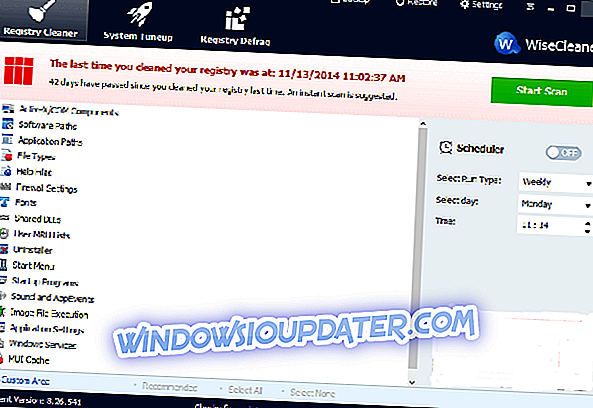
현명한 레지스트리 클리너는 블록에 새로운 애들 중 하나입니다 - 그것은 잘 작동하는 간단하고 좋은보고 인터페이스를 가지고 있으며, 이 목록에있는 대부분의 다른 프로그램보다 빠르게 레지스트리를 통과합니다.
또한 레지스트리 스캔을 예약 할 수 있으므로 레지스트리를 한 번씩 현명하게 스캔하고 정리해야 할 것이 있으면 알려줍니다. 그것은 또한 자동으로 레지스트리가 잘못 될 경우 백업합니다.
- 무료 Wise Registry Cleaner 다운로드
- 7
제트 클린
JetClean은 매우 빠른 레지스트리 클리너이며 오류가 있는지를 확인하기 위해 몇 초 안에 레지스트리를 통과 할 수 있습니다. 제트 클린 (Jetclean)은 눈에 거슬리지도 않고 사용하기도 쉬운 인터페이스를 특징으로합니다.
추가 기능이있는 유료 버전도 있습니다.
JetClean 다운로드
- 8
이지 클리너
EasyCleaner는 CCleaner보다 오래된 가장 오래된 레지스트리 클리너 중 하나이므로 가장 신뢰할 수있는 레지스트리 클리너 중 하나입니다. 인터페이스가 가장 예쁜 것은 아니지만 상당히 오래된 것처럼 보입니다.하지만 작업이 완료됩니다.
EasyCleaner는 새로운 소프트웨어의 일부와 달리 레지스트리를 스캔하는 데 약간 더 시간이 걸릴 수 있지만 철저한 작업을 수행합니다. 또한 간단한 휴대용 도구로도 사용할 수 있으므로 원하지 않는 설치가 필요하지 않습니다.
EasyCleaner 다운로드
- 9
레지스트리 수명
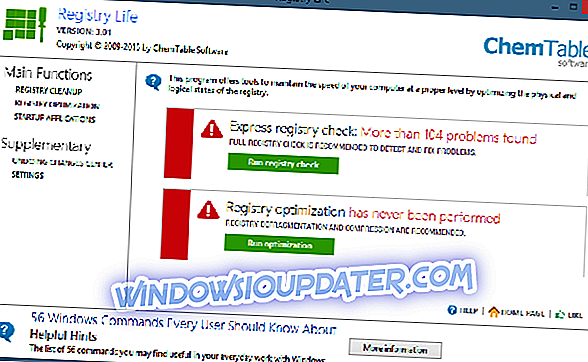
레지스트리 수명은 레지스트리 클리너를 사용하는 가장 간단한 방법 중 하나입니다. 클릭 할 단추와 선택할 옵션을 알기보다는 프로세스를 안내하는 유용한 마법사가 있습니다.
Registry Life는 또한 레지스트리를 조각 모음하여 발견 된 오류를 정리하여 Windows에 더 빨리 액세스 할 수 있도록합니다.
레지스트리 수명 다운로드
- 10
Argente 레지스트리 클리너
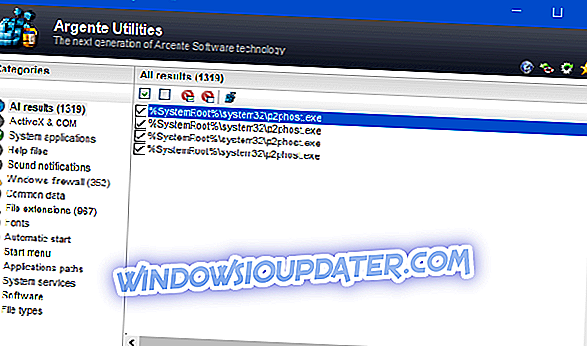
Argente Registry Cleaner는 레지스트리 기능과 마찬가지로 마법사 기능을 갖추고 있습니다.하지만이 목록의 다른 프로그램은 레지스트리를 얼마나 철저하게 스캔했는지에 따라 문제가 될 수 있습니다.
또한 PC를 시작할 때 자동 유지 관리 모드가 실행되며 수정해야 할 것이 있는지 알려줍니다. 그것은 또한 무엇이든을하기 전에 기입의 자동 백업을 만들고 또한 당신이 원한다면 수동으로 백업을 만들 수 있습니다.
Argente Registry Cleaner 다운로드
- 11
Pointstone 레지스트리 클리너
Pointstone Registry Cleaner는 간단하고 현대적인 인터페이스를 가지고 있지만 가장 좋은 점은 검사 결과를 범주로 분류하고 각 범주의 손상 수준을 제공하여 일부 오류가 컴퓨터에 얼마나 나쁜 영향을 주는지 알 수 있습니다. 다른 사람.
스캔 속도가 가장 빠르지는 않지만이 목록에있는 다른 프로그램보다 느리지는 않으며 레지스트리에 수정 사항을 적용하기 전에 자동 백업을 수행 할 수 있습니다.
Pointstone 레지스트리 클리너 다운로드
- 12
Auslogics 레지스트리 클리너
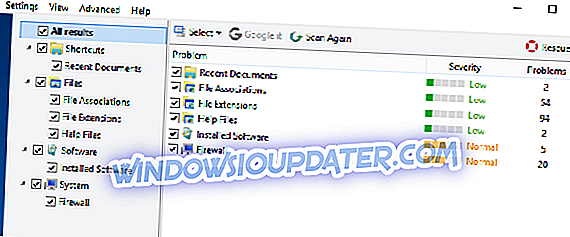
Auslogics Registry Cleaner는 프로세스 또는 예쁜 인터페이스를 안내하는 마법사가 없을 수도 있지만이 목록에서 레지스트리 클리너를 사용하는 것이 가장 쉬운 방법 중 하나입니다. PC를 신속하게 검사 할뿐만 아니라 각 오류에 대한 심각도 등급을 보여 주므로 오류가 PC 성능에 가장 큰 영향을 미치는 것을 쉽게 알 수 있습니다. 또한 오류에 대한 검색에서 상당히 철저하며 다른 레지스트리 클리너가 놓친 문제점을 발견 할 수 있습니다.
Auslogics 레지스트리 클리너를 다운로드하십시오
이들은 Windows 10에서 사용할 수있는 최고의 레지스트리 클리너 중 10 개였습니다. 사실, PC를 오래 쓸수록 Windows 레지스트리가 복잡해 지므로 레지스트리를 정리하면 어느 시점에서 요구 사항이됩니다. 그렇지 않으면 PC 사용이 매우 느려집니다.
이 소프트웨어 솔루션은 PC를 새롭고 빠르게 유지하는 데 도움이됩니다.
그러나 드물게 레지스트리를 정리 한 후에도 컴퓨터가 최고 수준의 성능으로 작동하지 않을 수 있습니다. 우리는 이미 수정 된 기사에서 가장 자주 발생하는 레지스트리 문제 중 일부를 다뤘습니다. 추가 도움이 필요할 경우를 대비하여 아래에 나열 해 두었습니다.
- 전체 수정 : Windows 10의 REGISTRY ERROR
- Windows 10에서 레지스트리 편집기에 액세스 할 수 없습니다. [FIX]
- 전체 수정 : Windows 10 레지스트리 사용 권한
- Windows 10에서 레지스트리 변경 사항을 실행 취소하는 방법
편집자 주 :이 게시물은 원래 2016 년 3 월에 게시되었으며 이후 새 제품으로 개정되어 업데이트되어 사용자가보다 다양한 대안을 사용할 수있게되었습니다.